PS教你制作花纹艺术字(2)
来源:sc115.com | 143 次浏览 | 2015-09-14
标签: 花纹 制作
步骤3
现在去滤镜>杂色>添加杂色。使用2%,高斯分布并确保你选中了单色。给渐变添加杂色是非常棒的因为它能使渐变更加微妙。
现在去滤镜>杂色>添加杂色。使用2%,高斯分布并确保你选中了单色。给渐变添加杂色是非常棒的因为它能使渐变更加微妙。
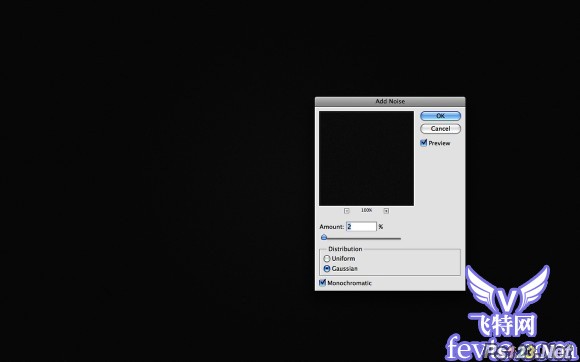 步骤4
步骤4
让我们添加文本。我们需要一个书法风格的字体,我使用的是Champignon,你可以从http://dafont.com下载它。首先输入 Abducted 。
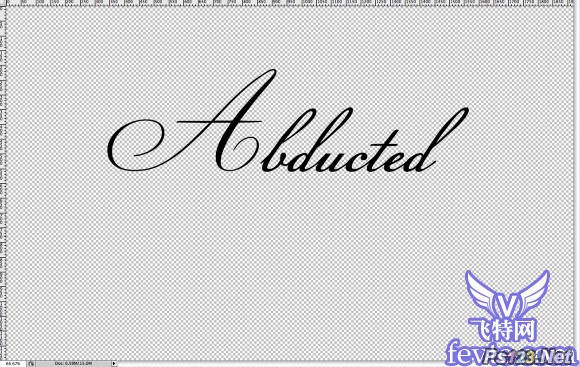 步骤5
步骤5
现在在 “Abducted”的正下方输入 “by”。我用的是另一种字体,”Champignon Alt S…” ,你可以从http://dafont.com下载它。字母的位置参考下图,并尝试连接字母如”Bs”。
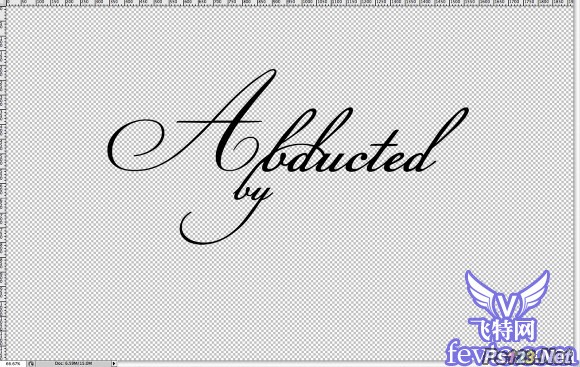
搜索: 花纹 制作
- 上一篇: PS教你制作带火焰的金属字
- 下一篇: PS教你制作立体水晶字
 片头 63
片头 63